Välja vad som ska visas i Biblioteket
Biblioteket är mycket mer än en passiv lagringsplats för material till dina Pinnacle Studio-produktioner.
Bibliotekets bläddrare har flera funktioner för att rensa upp visningen genom att dölja tillgångar som inte är relevanta för ditt syfte. Oavsett hur många mediefiler du har kan den förenade styrkan i dessa tekniker snabba upp ditt bläddrande avsevärt.
Först och främst motsvarar varje platsflik ett visst urval i tillgångsträdet. Precis som flikar i webbläsare kan platsflikar snabbt definieras (klicka på ”+”-ikonen längst till höger i fliklistan) och gör det lättare att hålla reda på flera saker samtidigt.
När du klickar inom Tillgångsträdet anges placeringen för den aktuella fliken. När du omvänt klickar på en annan flik förflyttas du till dess sparade plats i trädet. Endast tillgångarna inom den valda platsen visas i bläddraren. Om platsen har undermappar kommer dock innehållet i dessa att visas. För att göra det enkelt för dig, väljer du en plats så långt ner i mapphierarkin som möjligt.
Andra kontroller hjälper dig att begränsa visningen ytterligare genom att filtrera bort en del av tillgångarna på den valda platsen. Varje platsflik har en egen uppsättning av filter, vilket innebär att varje ändring av filterinställningarna endast påverkar den aktuella fliken.
Kontrollen Filtrera efter bedömning högst upp i Biblioteket döljer alla tillgångar som inte har tilldelats minst det lägsta betyg som angetts, från en till fem stjärnor (noll stjärnor betyder ”ej bedömd”). Om du vill använda filtret behöver du bara klicka på den stjärna som motsvarar den lägsta bedömning du anser det vara värt att arbeta med. Filtrets standardinställning är att visa alla tillgångar oavsett bedömning.
Instruktioner om att slå av alla filter på en gång finns i Oavsiktlig filtrering. Om du endast vill inaktivera bedömningsfiltret klickar du på den senast markerade stjärnan eller dubbelklickar på valfri stjärna.

I denna närbild har tre stjärnor markerats, vilket innebär att endast tillgångar med betyget tre stjärnor eller bättre visas.
För att endast visa stereoskopiskt 3D-innehåll klickar du på 3D överst i biblioteket. För att återgå till att även visa 2D-tillgångar klickar du på 3D igen.
Ett annat sätt att begränsa antalet visade tillgångar är filtrering efter etiketter. Etiketter är nyckelord som du kan lägga till i tillgångar medan du arbetar. När du väl har angett etiketter kan du använda dem på flera sätt för att kontrollera vilka tillgångar som visas i bläddraren. Mer information finns i Etiketter.
Längst upp till höger i biblioteket finns ett sökfält som ger ytterligare en möjlighet att filtrera visningen. När du börjar skriva in din sökterm kommer bläddraren kontinuerligt att uppdatera visningen så att den endast omfattar de tillgångar som matchar söktermen.

Även när flera sökord separeras av mellanslag kommer såväl delar av ord som hela ord att fungera som matchningar för varje term. I en lista kan du välja huruvida sökningen ska anses lyckad även om bara ett enda sökord matchar tillgångstexten, eller om alla sökord måste matchas för att tillgången ska accepteras som sökresultat.
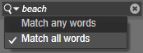
Olika filtreringsmetoder kan kombineras. Om filtertyper fortfarande är aktiverade när du inte behöver dem innebär det troligtvis att vissa tillgångar som borde visas förblir dolda. Om du saknar ett objekt i bläddraren, kontrollerar du att filtren har inaktiverats.
Bläddraren skyddar mot risken för oavsiktlig filtrering genom att visa en ”filtervarning” så länge ett eller flera filter används.
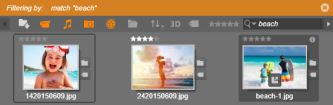
En filtervarning (orange list) som den här syns högst upp i bläddraren när filtrering används. Klicka på x-ikonen längst till höger för att rensa bort alla filter på en gång.